Управление возможностями
Область применения: Windows Server 2022, Windows Server 2019
В Windows Server 2019 Система Аналитика предоставляет различные параметры, которые можно настроить для каждой возможности, и эти параметры можно настроить для решения конкретных потребностей развертывания. В этом разделе описывается, как управлять различными параметрами для каждой возможности с помощью Центра Администратор Windows или PowerShell, предоставляя базовые примеры PowerShell и снимки экрана Windows Администратор Center, чтобы продемонстрировать, как настроить эти параметры.
Совет
Вы также можете использовать эти короткие видеоролики, чтобы помочь вам приступить к работе и уверенно управлять системой Аналитика: начало работы с System Аналитика за 10 минут
Хотя в этом разделе приведены примеры PowerShell, с помощью документации по System Аналитика PowerShell можно просмотреть все командлеты, параметры и наборы параметров в Системе Аналитика.
Просмотр возможностей
Чтобы приступить к работе, можно перечислить все доступные возможности с помощью командлета Get-Аналитика Capability:
Get-InsightsCapability
Эти возможности также отображаются в расширении System Аналитика:
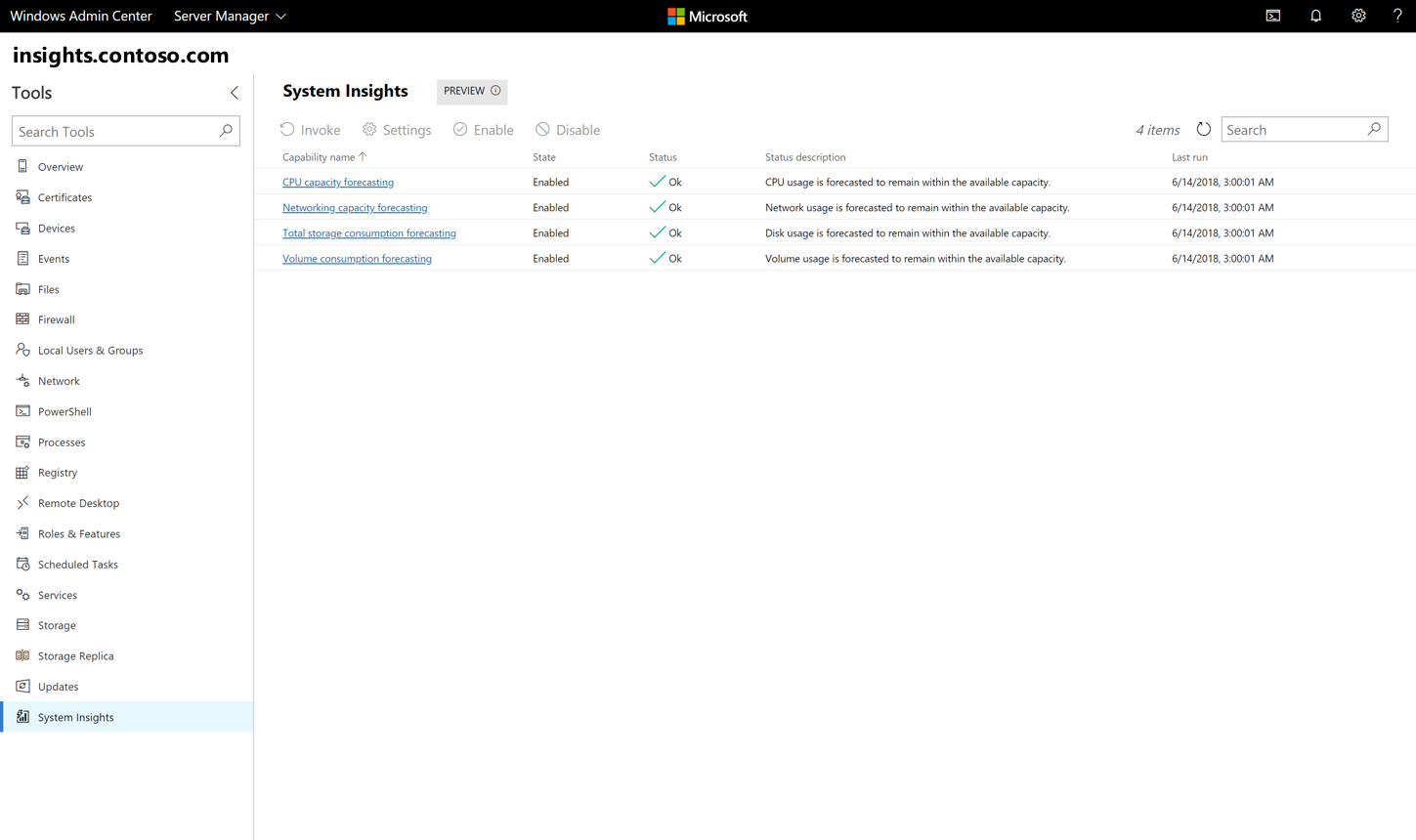
Включение и отключение возможности
Каждая возможность может быть включена или отключена. Отключение возможности предотвращает вызов этой возможности, а также для возможностей, отличных от по умолчанию, при отключении возможности останавливается все сбор данных для этой возможности. По умолчанию все возможности включены и можно проверка состояние возможности с помощью командлета Get-Аналитика Capability.
Чтобы включить или отключить возможность, используйте командлеты Enable-Аналитика Capability и Disable-Аналитика Capability:
Enable-InsightsCapability -Name "CPU capacity forecasting"
Disable-InsightsCapability -Name "Networking capacity forecasting"
Эти параметры также можно переключить, выбрав возможность в Центре Администратор Windows, щелкнув кнопки "Включить" или "Отключить".
Вызов возможности
При вызове возможности немедленно запускается возможность получения прогноза, а администраторы могут вызывать возможность в любое время, нажав кнопку "Вызвать" в Центре Администратор Windows или с помощью командлета Invoke-Аналитика Capability:
Invoke-InsightsCapability -Name "CPU capacity forecasting"
Совет
Чтобы убедиться, что вызов возможности не конфликтует с критическими операциями на компьютере, рассмотрите возможность планирования прогнозов в нерабочее время.
Получение результатов возможностей
После вызова возможности последние результаты отображаются с помощью Get-Аналитика Capability или Get-Аналитика CapabilityResult. Эти командлеты выводит последнее описание состояния и состояния каждой возможности, описывающей результат каждого прогноза. В документе о возможностях описаны поля описания состояния и состояния.
Кроме того, можно использовать командлет Get-Аналитика CapabilityResult для просмотра последних 30 результатов прогнозирования и получения данных, связанных с прогнозом:
# Specify the History parameter to see the last 30 prediction results.
Get-InsightsCapabilityResult -Name "CPU capacity forecasting" -History
# Use the Output field to locate and then show the results of "CPU capacity forecasting."
# Specify the encoding as UTF8, so that Get-Content correctly parses non-English characters.
$Output = Get-Content (Get-InsightsCapabilityResult -Name "CPU capacity forecasting").Output -Encoding UTF8 | ConvertFrom-Json
$Output.ForecastingResults
Расширение system Аналитика автоматически отображает журнал прогнозирования и анализирует результаты результата JSON, предоставляя интуитивно понятный график высокой точности каждого прогноза:
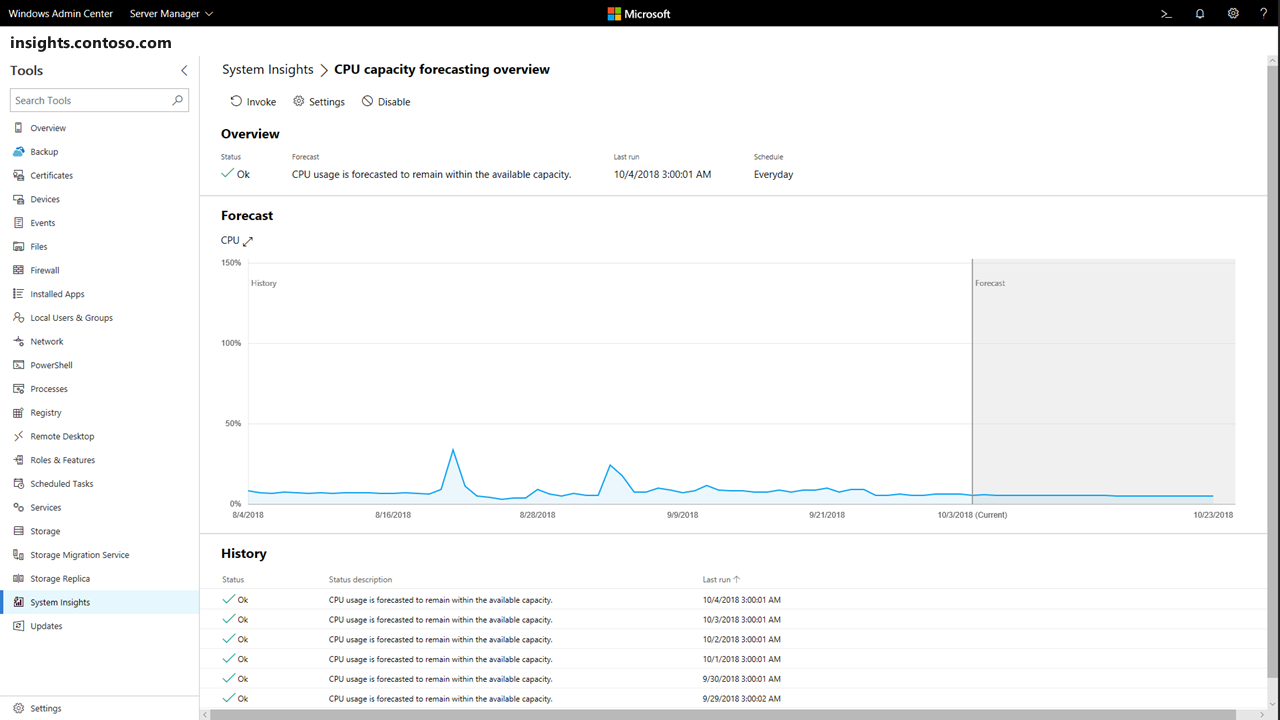
Использование журнала событий для получения результатов возможностей
Системные Аналитика регистрируют событие при каждом завершении прогнозирования. Эти события отображаются в канале Microsoft-Windows-System-Аналитика/Администратор, а System Аналитика публикует другой идентификатор события для каждого состояния:
| Состояние прогноза | ИД события |
|---|---|
| Допустимо | 151 |
| Предупреждение | 148 |
| Критически важно | 150 |
| Ошибка | 149 |
| нет | 132 |
Совет
Используйте Azure Monitor или System Center Operations Manager для агрегирования этих событий и просмотра результатов прогнозирования в группе компьютеров.
Настройка расписания возможностей
Помимо прогнозов по запросу можно настроить периодические прогнозы для каждой возможности, чтобы указанная возможность автоматически вызывалась в предопределенном расписании. Используйте командлет Get-Аналитика CapabilitySchedule, чтобы просмотреть расписания возможностей:
Совет
Используйте оператор конвейера в PowerShell, чтобы просмотреть сведения обо всех возможностях, возвращаемых командлетом Get-Аналитика Capability.
Get-InsightsCapability | Get-InsightsCapabilitySchedule
Периодические прогнозы включены по умолчанию, хотя их можно отключить в любое время с помощью командлетов Enable-Аналитика CapabilitySchedule и Disable-Аналитика CapabilitySchedule:
Enable-InsightsCapabilitySchedule -Name "Total storage consumption forecasting"
Disable-InsightsCapabilitySchedule -Name "Volume consumption forecasting"
Каждая возможность по умолчанию планируется выполнять каждый день в 3 утра. Однако можно создать настраиваемые расписания для каждой возможности, а системные Аналитика поддерживают различные типы расписаний, которые можно настроить с помощью командлета Set-Аналитика CapabilitySchedule:
Set-InsightsCapabilitySchedule -Name "CPU capacity forecasting" -Daily -DaysInterval 2 -At 4:00PM
Set-InsightsCapabilitySchedule -Name "Networking capacity forecasting" -Daily -DaysOfWeek Saturday, Sunday -At 2:30AM
Set-InsightsCapabilitySchedule -Name "Total storage consumption forecasting" -Hourly -HoursInterval 2 -DaysOfWeek Monday, Wednesday, Friday
Set-InsightsCapabilitySchedule -Name "Volume consumption forecasting" -Minute -MinutesInterval 30
Примечание.
Так как возможности по умолчанию анализируют ежедневные данные, рекомендуется использовать ежедневные расписания для этих возможностей. Дополнительные сведения о возможностях по умолчанию см. здесь.
Вы также можете использовать Центр Администратор Windows для просмотра и задания расписаний для каждой возможности, щелкнув Параметры. Текущее расписание отображается на вкладке "Расписание ", и вы можете использовать средства графического интерфейса для создания нового расписания:
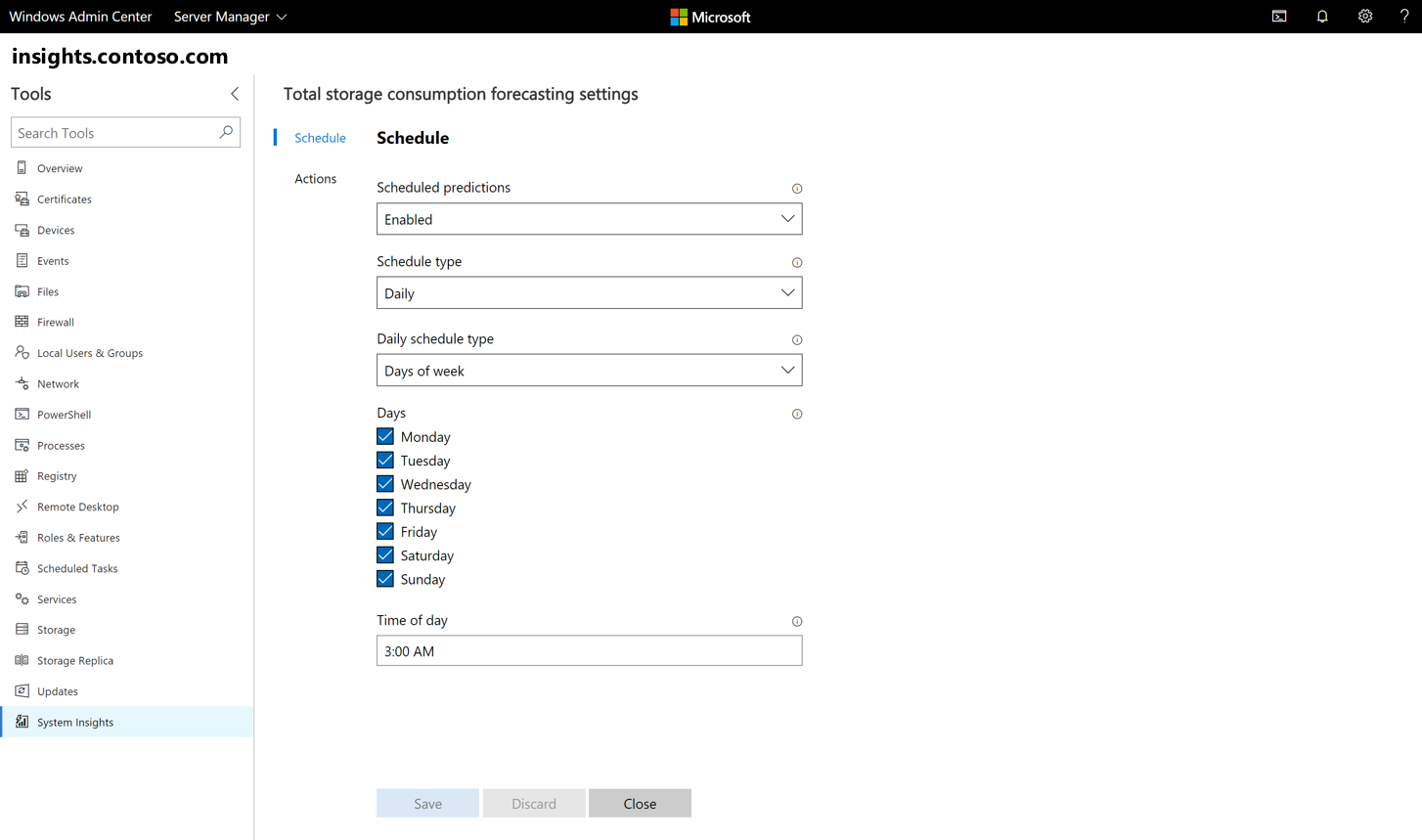
Создание действий по исправлению
Системные Аналитика позволяют запускать пользовательские скрипты исправления на основе результата возможности. Для каждой возможности можно настроить настраиваемый сценарий PowerShell для каждого состояния прогнозирования, позволяя администраторам автоматически выполнять корректирующие действия, а не требовать ручного вмешательства.
Примеры действий по исправлению включают очистку диска, расширение тома, выполнение дедупликации, динамическое перенос виртуальных машин и настройку Синхронизация файлов Azure.
Действия для каждой возможности можно просмотреть с помощью командлета Get-Аналитика CapabilityAction:
Get-InsightsCapability | Get-InsightsCapabilityAction
Вы можете создать новые действия или удалить существующие действия с помощью командлетов Set-Аналитика CapabilityAction и Remove-Аналитика CapabilityAction. Каждое действие выполняется с помощью учетных данных, указанных в параметре ActionCredential .
Примечание.
В исходном выпуске Аналитика системы необходимо указать скрипты исправления за пределами каталогов пользователей. Эта ошибка будет устранена в следующем выпуске.
$Cred = Get-Credential
Set-InsightsCapabilityAction -Name "CPU capacity forecasting" -Type Warning -Action "C:\Users\Public\WarningScript.ps1" -ActionCredential $Cred
Set-InsightsCapabilityAction -Name "CPU capacity forecasting" -Type Critical -Action "C:\Users\Public\CriticalScript.ps1" -ActionCredential $Cred
Remove-InsightsCapabilityAction -Name "CPU capacity forecasting" -Type Warning
Вы также можете использовать Центр Администратор Windows для задания действий по исправлению с помощью вкладки "Действия" на странице Параметры:
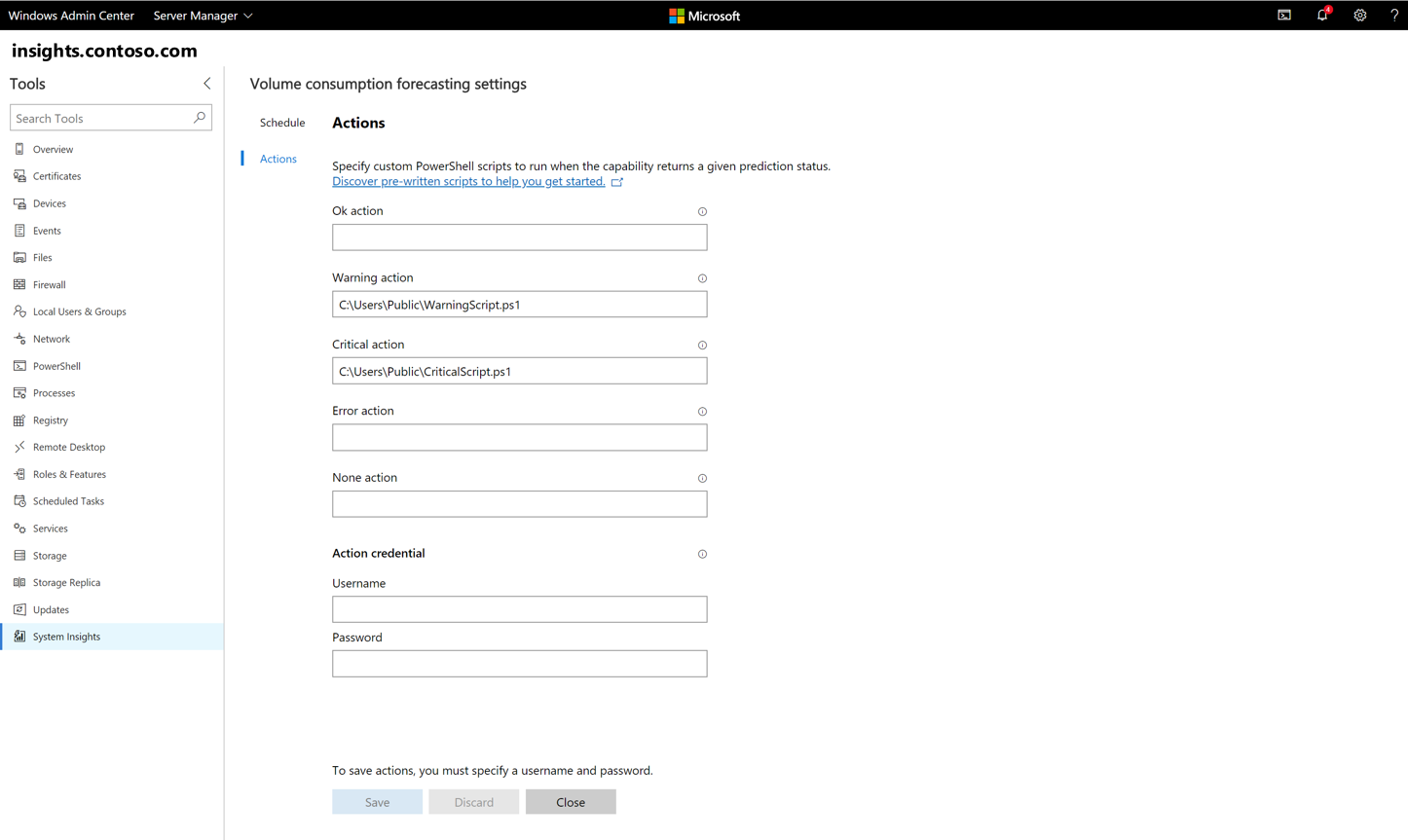
Дополнительные справочники
Чтобы узнать больше о системных Аналитика, используйте следующие ресурсы:
Обратная связь
Ожидается в ближайшее время: в течение 2024 года мы постепенно откажемся от GitHub Issues как механизма обратной связи для контента и заменим его новой системой обратной связи. Дополнительные сведения см. в разделе https://aka.ms/ContentUserFeedback.
Отправить и просмотреть отзыв по